Sony HDR-CX210 – страница 7
Инструкция к Цифровой Видеокамере Sony HDR-CX210
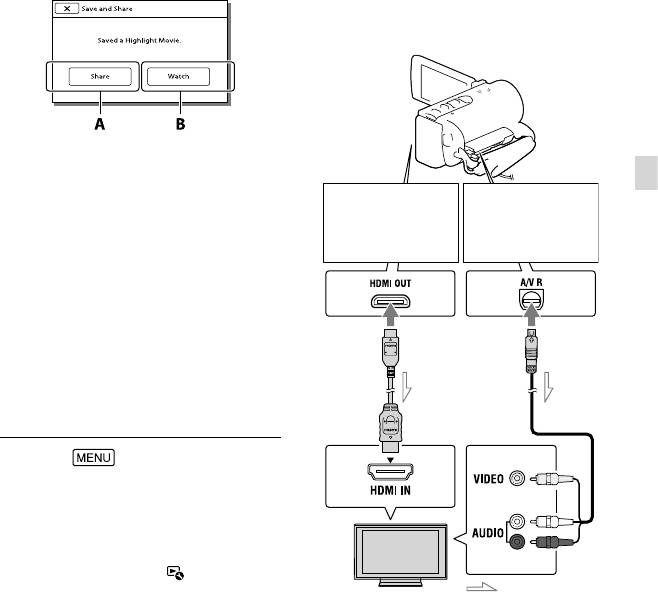
Відтворення
зображень на екрані
телевізора
Коли зображення збережено,
2
виберіть потрібну операцію.
Способи підключення та якість
зображень, що відтворюються на екрані
телевізора, залежать від типу телевізора
та роз’ємів, що використовуються.
A: Вибір [Share] дозволяє передати
«вибраний відеозапис» (Highlight
Функції для досвідчених користувачів
movie) до Інтернету за допомогою
Підключення до телевізора,
Підключення до
вбудованої програми «PlayMemories
який не підтримує зображення
телевізора високої
висок
ої чіткості, – 16:9
Home» (стор. 49) або створити диски
чіткості
*
(широкий екран) чи 4:3
DVD за допомогою DVD-записувача
«DVDirect Express» (стор. 52)
B: Відеокамера відтворює
збережений «вибраний відеозапис»
(Highlight Movie).
Кабель
З’єднувальний
HDMI
**
кабельA/V
(додається)
Відтворення «вибраного
відеозапису»
Вхід
Виберіть
[Playback
Жовтий
Function] [Highlight Movie], потім
виберіть потрібний «вибраний
Білий
відеозапис» (Highlight Movie).
Щоб видалити «вибраний відеозапис»
Червоний
(Highlight Movie), оберіть
під час
Потік сигналів
відтворення «вибраного відеозапису».
* Якщо телевізор не має вхідного роз’єму
HDMI, використовуйте з’єднувальний
кабель A/V для підключення.
**
Постачається в комплекті з моделями
HDR-CX200E/CX210E/PJ200E
Перемкніть вхід телевізора на
1
роз’єм, який використовується
для підключення.
UA
37
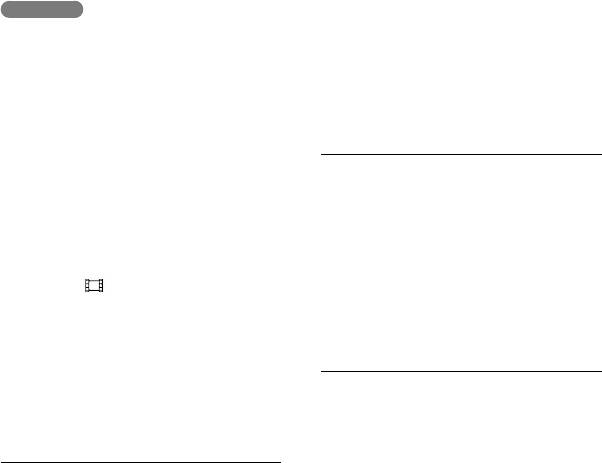
UA
38
відтворюватися).
Підключить відеокамеру до
2
Не використовуйте роз’єм HDMI OUT на
телевізора.
відеокамері для з’єднання із роз’ємом HDMI
OUT зовнішнього пристрою, оскільки це
Відтворіть відео або
може призвести до несправності.
3
HDMI (High Definition Multimedia
фотографію на відеокамері
I
nte
rface — мультимедійний інтерфейс
(стор. 27).
високої чіткості) — це інтерфейс
передавання як відео-, так і аудіосигналів.
Примітки
Роз’єм HDMI OUT використовується для
Зверніться також до інструкції з
виведення зображень високої якості та
експлуатації телевізора.
цифрового аудіосигналу.
Використовуйте адаптер змінного струму,
що додається, як джерело живлення (стор.
16).
Монофонічний телевізор
Якщо відеозаписи зроблено зі стандартною
(телевізор обладнаний лише одним
чіткістю зображення (STD), вони
вхідним аудіороз’ємом)
відтворюються зі стандартною чіткістю
зображення (STD) навіть на телевізорі
Підключіть жовтий штепсель
високої чіткості.
з’єднувального кабелю A/V до вхідного
Якщо відеозаписи стандартної чіткості
відеороз’єму, а білий (лівий канал) або
(STD) відтворюватимуться на телевізорі з
черво
ний (правий канал) штекер — до
екраном формату 4:3, який не підтримує
сигнал формату 16:9, установіть для
вхідного аудіороз’єму телевізора чи
параметра [
Wide Mode] значення [4:3],
відеомагнітофона.
щоб записати відео у форматі 4:3.
Якщо відеокамеру для передавання
зображень з’єднано з телевізором за
Підключення відеокамери до
допомогою декількох типів кабелів,
телевізора через відеомагнітофон
пріоритет матиме вихід HDMI.
Відеокамера не підтримує вихід S-Video.
Підключіть відеокамеру до роз’єму
лінійного входу LINE IN на
відеомагнітофоні за допомогою
Про кабель HDMI
з’єднувального кабелю A/V. Встановіть
Використовуйте кабель HDMI із логотипом
селектор входу на відеомагнітофоні на
HDMI.
LINE (VIDEO 1, VIDEO 2 тощо).
Використовуйте міні-штекер HDMI на
одному кінці кабелю (для відеокамери) і
Вибір формату, який підтримує телевізор:
штепсель, який підходить для підключення
[TV Type] (стор. 62)
телевізора, на іншому кінці.
Зображення, захищені авторським правом,
не виводяться через роз’єм HDMI OUT
відеокамери.
Деякі телевізори не забезпечують належне
функціонування за такого підключення
(наприклад, зображення або звук можуть не
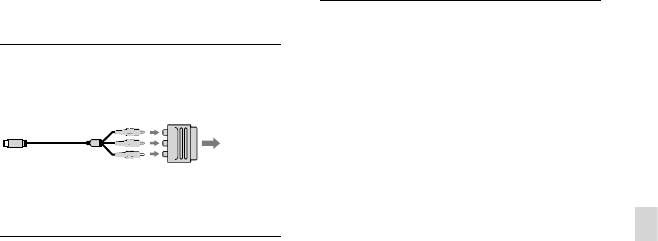
Телевізор/відеомагнітофон,
Про стандарт «Photo TV HD»
обладнаний 21-контактним
Відеокамера сумісна зі стандартом
адаптером (EUROCONNECTOR)
«Photo TV HD». Застосування стандарту
Щоб переглянути зображення,
«Photo TV HD» дозволяє отримати
використовуйте 21-контактний адаптер
детальне зображення тонких текстур
(продається окремо).
і ніжних кольорів із фотографічною
якістю. Приєднайте пристрої Sony,
Телевізор або
сумісні з Photo TV HD, за допомогою
відеомагнітофон
кабелю HDMI
* й насолодіться новим
світом фотографій захопливої якості
HD.
Використання «BRAVIA» Sync
* За відтворення фотографій телевізор
Функції для досвідчених користувачів
автоматично перемкнеться до відповідного
Можна керувати відеокамерою за
режиму.
допомогою пульта дистанційного
керування телевізора, приєднавши
відеокамеру до телевізора 2008 року
випуску або новішого, який підтримує
режим «BRAVIA» Sync, за допомогою
кабелю HDMI.
Щоб працювати з меню відеокамери,
натисніть кнопку SYNC MENU на
пульті дистанційного керування
телевізора. Можна відображати
екрани відеокамери, такі як Event View,
відтворювати вибрані відеозаписи
або вибрані фотографії, натискаючи
кнопки вгору/донизу/ліворуч/праворуч/
введення на пульті дистанційного
керування телевізора.
Виконання деяких операцій за допомогою
пульта дистанційного керування може не
підтримуватися.
Встановіть параметр [CTRL FOR HDMI]
на [On].
Також відповідно налаштуйте телевізор.
Докладніше див. інструкцію з експлуатації
телевізора.
Робота функції «BRAVIA» Sync відрізняється
для кожної моделі BRAVIA. Для отримання
додаткової інформації перегляньте
інструкцію з використання телевізора.
Вимкнення телевізора призводить до
UA
одночасного вимкнення відеокамери.
39
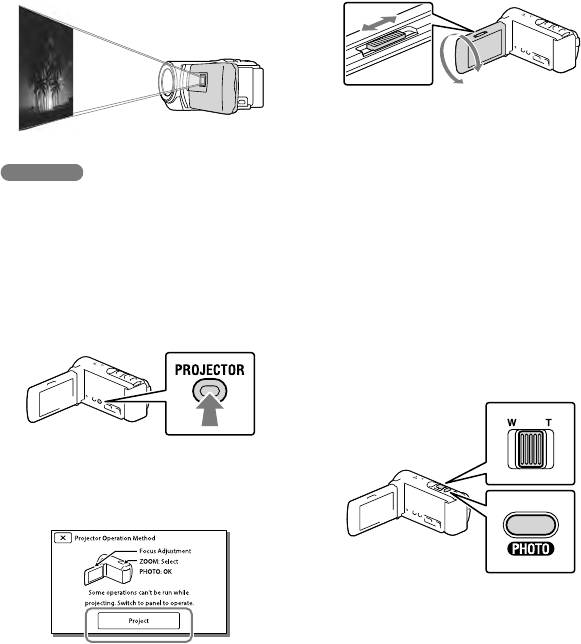
UA
40
Використання
вбудованого
проектора
(HDR-PJ200E)
Налаштуйте фокус
3
За допомогою вбудованого проектора
зображення, що проеціюється,
можна переглядати записані
за допомогою важільця
зображення на будь-якій пласкій
PROJECTOR FOCUS.
поверхні, наприклад стіні або екрані.
Важілець PROJECTOR FOCUS
Зображення, що проеціюється,
збільшується за збільшення відстані
між відеокамерою та відбивною
Примітки
поверхнею.
Під час проеціювання зображення РК-екран
Рекомендовано розташовувати
вимикається. Для керування відеокамерою
відеокамеру на відстані приблизно
користуйтеся важільцем трансфокатора чи
0,5 м або більше від поверхні, на яку
кнопкою PHOTO.
проеціюватимуться зображення.
Спрямуйте об’єктив проектора
Рухаючи важілець
1
4
на поверхню, наприклад стіну,
трансфокатора, виберіть
а потім натисніть PROJECTOR.
зображення для перегляду,
потім натисніть кнопку PHOTO,
щоб розпочати відтворення.
Важілець трансфокатора
Коли з’явиться екран посібника
2
з експлуатації, оберіть [Project].
Кнопка PHOTO
За допомогою важілець трансфокатора
перемістіть рамку вибору, що з’явилася
на РК-екрані, і натисніть кнопку
Цей екран з’являється за першого
PHOTO, щоб розпочати відтворення
використання вбудованого проектора.
ескізу в рамці.
Докладна інформація про відтворення
наведена на стор. 27.
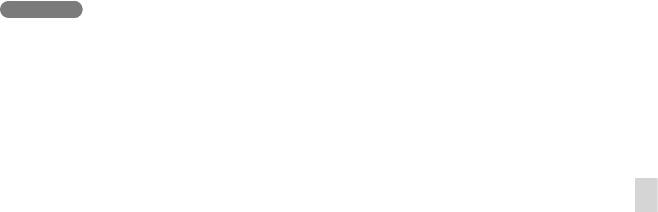
Щоб вимкнути проектор, натисніть
PROJECTOR.
Примітки
Працюючи з проектором, зверніть увагу на
наступні операції або обставини.
Не спрямовуйте світло проектора в очі.
Не торкайтеся об’єктива проектора.
Під час роботи РК-екран і об’єктив
проектора стають гарячими.
Використання проектора скорочує термін
служби акумулятора.
Наступні операції неможливі за
використання проектора.
Вихід «вибіркового відтворення» до таких
Функції для досвідчених користувачів
пристроїв як телевізор
Робота з відеокамерою за закритого
РК-екрана
Деякі інші функції
UA
41
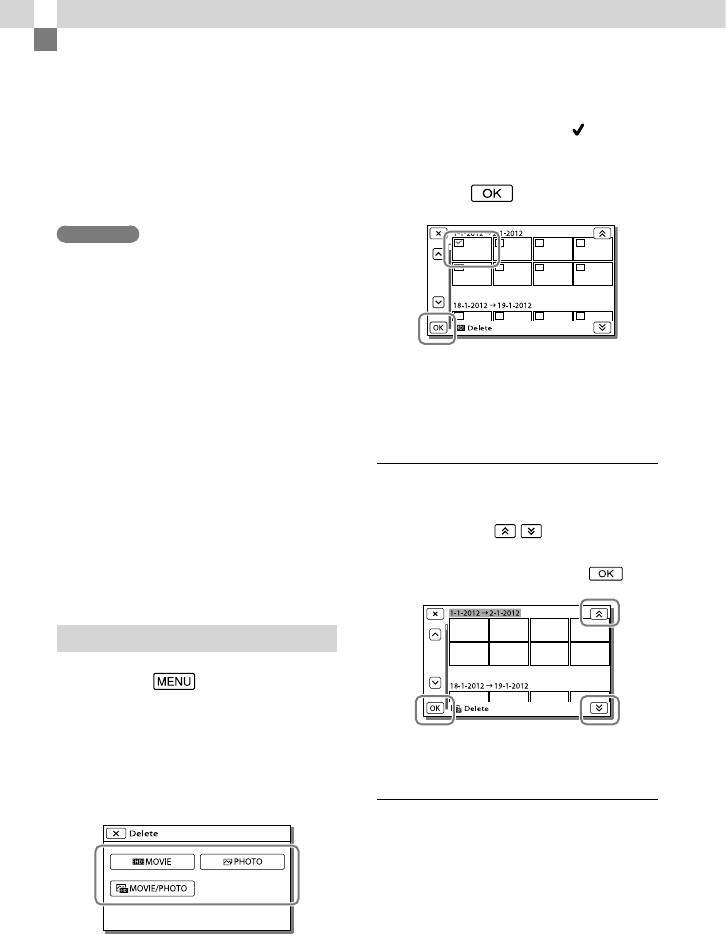
Редагування
Редагування
відео/фотографій
Встановіть позначки для
3
за допомогою
відеозаписів або фотографій,
які потрібно видалити, та
відеокамери
оберіть
.
Примітки
На відеокамері можна виконати деякі
прості операції редагування. Якщо потрібно
виконувати додаткові операції редагування,
установіть «Expanded Feature» для
вбудованої програми «PlayMemories Home».
Відновити зображення після видалення
неможливо. Заздалегідь збережіть важливі
відео та фотографії.
Під час видалення або розділення зображень
Видалення за один раз всіх відео/
не від’єднуйте акумуляторний блок або
адаптер змінного струму від відеокамери. Це
фотографій, що записані у певну
може призвести до пошкодження носія.
дату
Не виймайте картку пам’яті під час
1 Виконуючи крок 3, виберіть [All In
видалення або розділення зображень із
картки пам’яті.
Event].
Якщо видалено або розділено відеозаписи
2 За допомогою
/ виберіть
чи фотографії, які входять до збережених
дату, для якої потрібно видалити
сценаріїв (стор. 36), ці сценарії також
зображення, а потім оберіть
.
видаляються.
Видалення відео та фотографій
Оберіть [Edit/Copy]
1
[Delete].
Оберіть [Multiple Images], а
2
потім оберіть тип зображення,
Видалення частини відеозапису
яке потрібно видалити.
Можна розділити відеозапис та
видалити його частину.
Скасування захисту: [Protect] (стор. 61)
[Format] (стор. 61)
UA
42
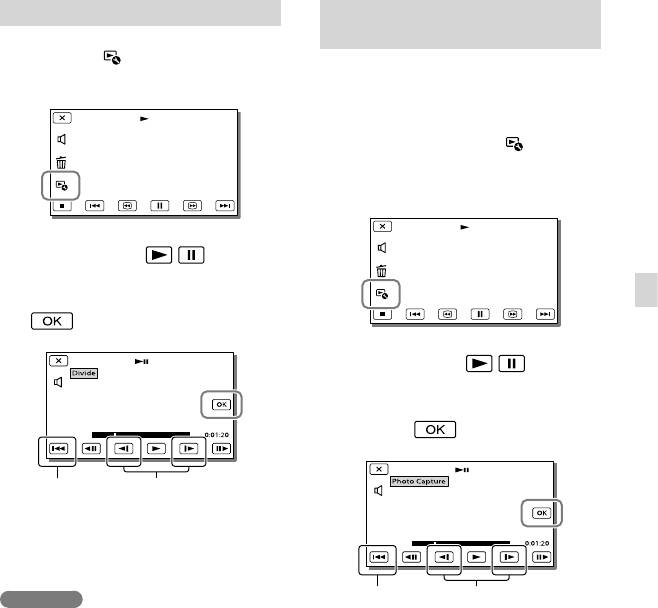
Розділення відеозапису
Захоплювання фотографії з
відео
(HDR-CX210E)
Виберіть [Divide] на
1
Можна захоплювати зображення з
екрані відтворення відео.
відео, що знаходяться на внутрішньому
носію запису.
Оберіть піктограму
1
[Photo Capture], яка з’явиться
на екрані відтворення відео.
За допомогою / визначте
2
точку, у якій потрібно розділити
відеозапис, а потім оберіть
Редагування
.
За допомогою / виберіть
2
місце, у якому потрібно
захопити фотографію, а потім
оберіть
.
A B
A: Повернення до початку вибраного
відеозапису
B: Точніше визначення місця розділення
Примітки
A B
Між вибраним місцем і фактичним місцем
A: Повернення до початку вибраного
розділення може існувати невелика
відеозапису
розбіжність, оскільки відеокамера вибирає
B: Точніше визначення місця
місце розділення з кроком приблизно у
захоплювання
півсекунди.
На відеокамері можна виконати деякі
Якщо відео було зроблено з
прості операції редагування. Якщо потрібно
одним із наступних рівнів якості
виконати додаткові операції редагування,
зображення, то розмір зображення
скористайтеся вбудованою програмою
буде встановлено як зазначено далі.
«PlayMemories Home».
Висока чіткість (HD): 2,1 M (16:9)
Широкий формат (16:9) зі стандартною
чіткістю (STD): 0,2 M (16:9)
Формат 4:3 зі стандартною чіткістю
зображення (STD): 0,3 М (4:3)
UA
43

Дата й час записування захоплених
кадрів
Дата й час записування захоплених кадрів
не відрізнятимуться від дати й часу
записування відео.
Якщо відеозапис, з якого захоплено кадр,
не містить датакоду, то датою й часом
записування фотографії є дата й час
захоплювання кадру з відеозапису.
UA
44
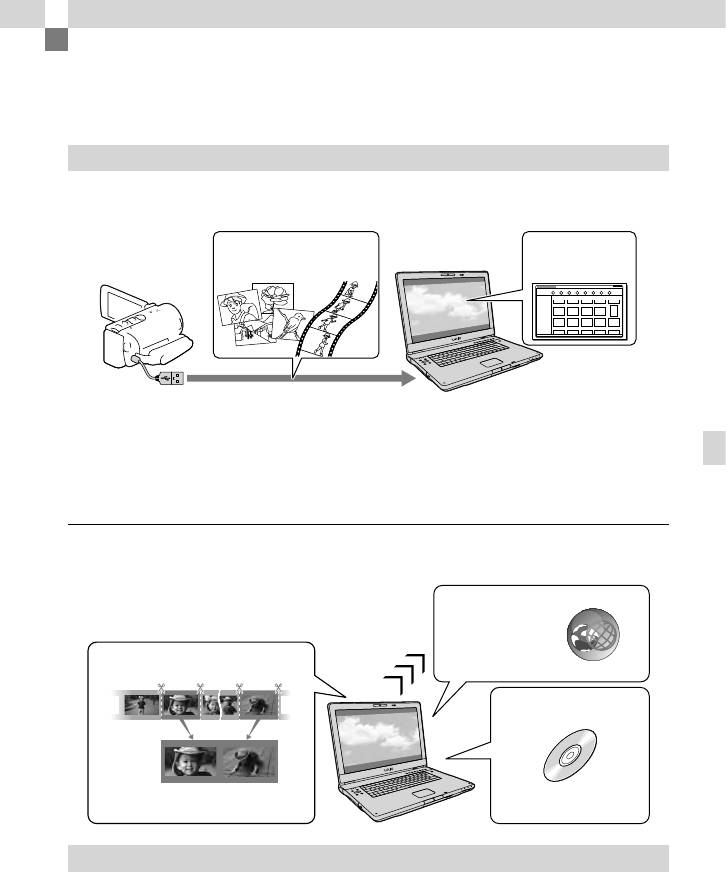
Збереження відеозаписів і фотографій за допомогою комп’ютера
Корисні функції, доступні за підключення
відеокамери до комп’ютера
Для Windows
Вбудована програма «PlayMemories Home» (Lite Version) дає змогу зручно імпортувати
зображення з відеокамери в комп’ютер і відтворювати їх на комп’ютері.
ВідтворенняІмпорт зображень
Використовуйте цей кабель USB, якщо вбудований кабель USB відеокамери надто короткий для
з’єднання з комп’ютером.
комп’ютера
Збереження відеозаписів і фотографій за допомогою
Використання оновлення «Expanded Feature» для програми «PlayMemories
Home»
Якщо комп’ютер підключено до Інтернету, можна завантажити оновлення «Expanded
Feature», яке дає змогу виконувати різні додаткові функції.
Пересилання
до Інтернету
Мережеві
Редагування
сервіси
Збереження на
диску
Об’єднання файлів
DVD/Blu-ray
зображень
Для Mac
Вбудована програма «PlayMemories Home» не підтримується на комп’ютерах Mac.
Щоб імпортувати зображення з відеокамери до комп’ютера Mac та відтворювати
їх, скористайтеся відповідною програмою на комп’ютері Mac. Докладніше див. на
наступному веб-сайті.
http://www.sony.co.jp/imsoft/Mac/
UA
45
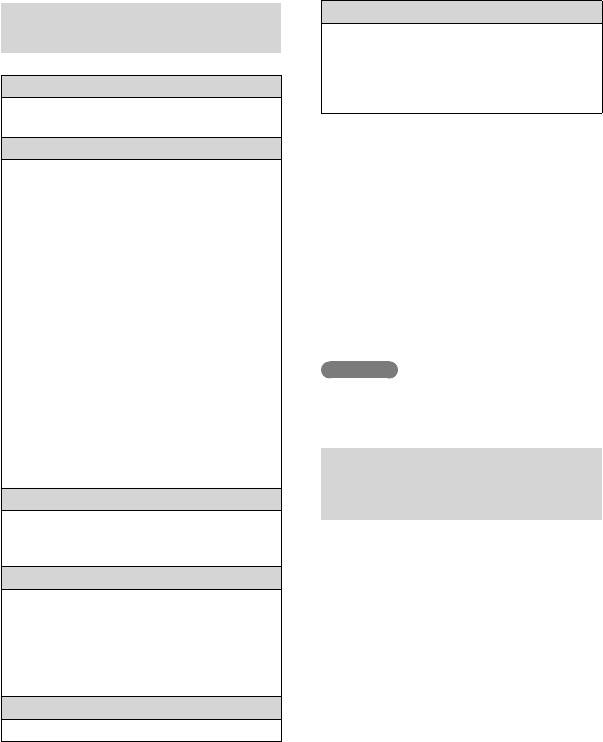
UA
46
Приготування
комп’ютера
(Windows)
Крок 1. Перевірка
Інші параметри
характеристик комп’ютера
Роз’єм USB (має бути в будь-якій
комплектації, Hi-Speed USB (сумісний
із USB 2.0)), пристрій для запису дисків
ОС*
1
Blu-ray/DVD. Файлова система жорсткого
2
диска — рекомендується NTFS або exFAT.
Microsoft Windows XP SP3*
/Windows Vista
SP2
*
3
/Windows 7 SP1
*
1
Потребується стандартна процедура
Процесор
*
4
встановлення. Належна робота не
Intel Core Duo 1,66 ГГц або потужніший,
гарантується, якщо ОС піддавалася
або Intel Core 2 Duo 1,66 ГГц або
оновленню, або у конфігураціях з
потужніший (для обробки відео FX чи
підтримкою декількох операційних систем.
FH потрібен Intel Core 2 Duo 2,26 ГГц або
*
2
64-розрядні версії та Starter (Edition) не
потужніший.)
підтримуються. Для використання функції
Разом з тим, Intel Pentium III 1 ГГц або
створення дисків тощо потрібна Windows
потужніший є достатнім для виконання
Image Mastering API (IMAPI) Ver.2.0 або
наступних операцій:
новішої версії.
Імпорт відеозаписів і фотографій у
*
3
Starter (Edition) не підтримується.
комп’ютер
4
Створення дисків Blu-ray/AVCHD /
*
Рекомендується потужніший процесор.
DVD-video (Intel Core Duo 1,66 ГГц або
потужніший процесор потрібен для
Примітки
створення диска DVD video шляхом
Робота з усіма конфігураціями комп’ютерів
перетворення зображень високої
не гарантується.
чіткості (HD) у зображення стандартної
якості (STD).)
Обробка тільки відеозаписів зі
Крок 2. Установлення
стандартною якістю зображення (STD)
вбудованої програми
Пам’ять
«PlayMemories Home»
Windows XP: 512 МБ або більше
(рекомендується 1 ГБ або більше)
Windows Vista/ Windows 7: 1 ГБ або більше
Увімкніть комп’ютер.
1
Жорсткий диск
Щоб виконати встановлення, увійдіть
Розмір пам’яті на диску, потрібний
до системи як Адміністратор.
для вста
новлення: приблизно 500 МБ
Перед встановленням програми
(можливо, для створення дисків AVCHD
закрийте всі інші програми, які
потр
ібно 10 ГБ або більше. Можливо, для
виконуються на комп’ютері.
створення дисків Blu-ray потрібно до 50
ГБ.)
З’єднайте відеокамеру з
2
Монітор
комп’ютером за допомогою
Мінімум 1024 × 768 точок
вбудованого кабелю USB, потім
виберіть [USB Connect] на РК-
екрані відеокамери.

файли розширення.
Щоб установити оновлення «Expanded
Feature», комп’ютер має бути
підключено до Інтернету. Якщо файл
не встановлено під час першого запуску
програми «PlayMemories Home», ці
інструкції з’являться знову, коли буде
вибрано будь-яку функцію програми,
За використання Windows 7: з’явиться
якою можна скористатися лише за
вікно Device Stage.
встановленого оновлення «Expanded
За використання Windows XP/Windows
Feature».
Vista: з’явиться вікно майстра AutoPlay.
Щоб докладніше дізнатися про
програму «PlayMemories Home»,
У ОС Windows 7, виберіть
виберіть
(«PlayMemories Home»
3
[PlayMemories Home] у вікні
Help Guide) у програмі або відвідайте
сторінку технічної підтримки
Device Stage. У ОС Windows
PlayMemories Home (http://www.sony.
XP/Windows Vista, виберіть
co.jp/pmh-se/).
[Computer] (у ОС Windows XP,
[My Computer]) [PMHOME]
Примітки
комп’ютера
Збереження відеозаписів і фотографій за допомогою
Перед встановленням програми
[PMHOME.EXE].
«PlayMemories Home» переконайтеся, що
параметр [USB LUN Setting] встановлено на
Щоб продовжити
4
[Multi].
встановлення, виконайте
Якщо «Device Stage» не запускається за
інструкції на екрані.
використання Windows 7, клацніть [Start],
потім двічі клацніть піктограму цієї
По закінченні встановлення
відеокамери піктограму носія, на якому
програма «PlayMemories Home»
зберігаються потрібні зображення
розпочне роботу.
[PMHOME.EXE].
Якщо програму «PlayMemories
Належна робота не гарантується, якщо
Home» вже встановлено у комп’ютері,
виконується читання або запис відеоданих
зареєструйте відеокамеру у програмі
з відеокамери або до неї за допомогою
«PlayMemories Home». Після цього
інших програм, крім вбудованої програми
стануть доступні функції, якими можна
«PlayMemories Home». За інформацією щодо
користуватися з відеокамерою.
сумісності використовуваного програмного
Якщо у комп’ютері встановлено
забезпечення звертайтеся до розробника
програму «PMB (Picture Motion
програм.
Browser)», її буде замінено програмою
«PlayMemories Home». У цьому випадку
програма «PlayMemories Home» не
Від’єднання відеокамери від
матиме деяких функцій, які були
комп’ютера
доступні з програмою «PMB».
На дисплеї комп’ютера з’являться
1 Клацніть піктограму у нижньому
інструкції щодо встановлення
правому куті робочого столу
оновлення «Expanded Feature».
комп’ютера [Safely remove USB Mass
Виконайте ці інструкції та встановіть
Storage Device].
UA
47
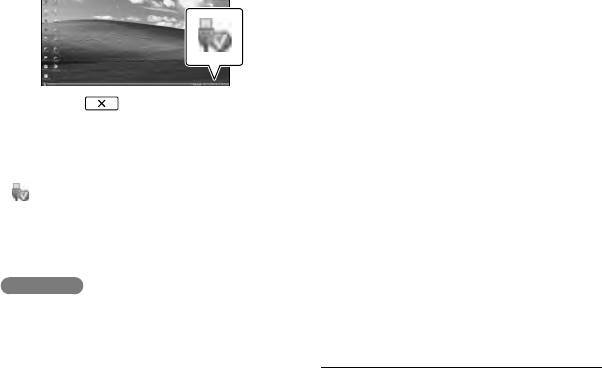
UA
48
Відеокамера автоматично розділяє файл
зображення, розмір якого перевищує 2 GB,
і зберігає його частини як окремі файли. Усі
файли зображень можуть відображатися
на комп’ютері як окремі файли, однак ці
файли належно оброблятимуться функцією
2 Виберіть [Yes] на екрані
імпорту або функцією відтворення
відеокамери.
відеокамери, або програмою «PlayMemories
3 Від’єднайте кабель USB.
Home».
За використання Windows 7 піктограма
Користуйтеся вбудованою програмою
може не з’явитися на робочому столі
«PlayMemories Home» для імпорту
комп’ютера. У таких випадках можна
з відеокамери в комп’ютер великих
від’єднати відеокамеру від комп’ютера, не
відеозаписів або редагованих зображень.
виконуючи зазначені далі операції.
Можливо, за користування інших програм,
зображення будуть імпортовані неналежно.
Примітки
Для видалення файлів зображень виконайте
Не форматуйте внутрішній носій запису
дії, зазначені на стор. 42.
відеокамери за допомогою комп’ютера. Це
призведе до неналежної роботи відеокамери.
Не вставляйте диски AVCHD, які було
Створення диска Blu-ray
створено за допомогою вбудованої програми
Можна створити диск Blu-ray, який
«PlayMemories Home», у програвачі або
записувачі DVD, оскільки ці пристрої не
містить відеозаписи високої чіткості
підтримують стандарт AVCHD. Якщо це
(HD), які попередньо були імпортовані
зробити, витягання дисків з цих пристроїв
у комп’ютер.
може бути неможливим.
Для створення диска Blu-ray необхідно
Відеокамера записує зображення високої
встановити «BD Add-on Software».
чіткості у форматі AVCHD. За допомогою
програми для ПК, яка додається, відео
високої чіткості можна копіювати на
Щоб встановити цю програму,
носії DVD. Однак DVD-носії, що містять
відвідайте наступний сайт.
відеоматеріал у форматі AVCHD, не
http://support.d-imaging.sony.co.jp/
слід використовувати у програвачах або
BDUW/
записувачах DVD, оскільки витягнення
носіїв із програвача або записувача DVD
Комп’ютер має підтримувати створення
може бути неможливим, або записи можуть
дисків Blu-ray.
бути видалені без попередження.
Для створення дисків Blu-ray існують диски
Отримуючи доступ до відеокамери з
BD-R (які не дозволяють перезаписування)
комп’ютера, користуйтеся вбудованою
та диски BD-RE (які дозволяють
програмою «PlayMemories Home». Не
перезаписування). Після створення дисків
змінюйте файли або папки у відеокамері
додавання даних неможливе для обох типів
під час доступу до неї з комп’ютера. Файли
дисків.
зображень можуть бути пошкоджені або не
відтворюватимуться.
Належна робота не гарантується, якщо
дії з даними у відеокамері виконуються з
комп’ютера.
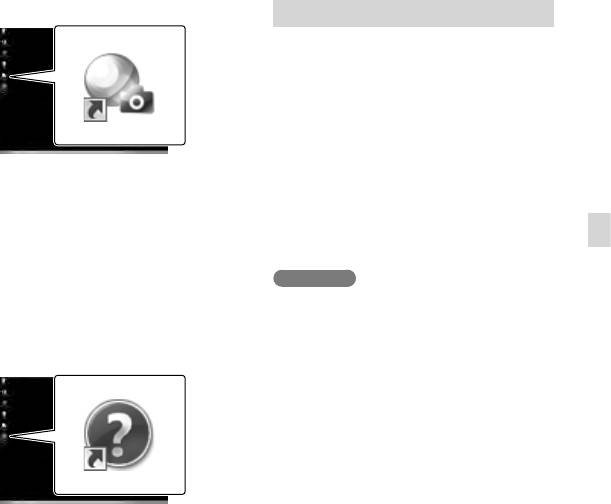
Запуск програми
Завантаження
«PlayMemories
спеціалізованого
Home»
програмного
забезпечення для
Двічі клацніть піктограму
1
«PlayMemories Home» на екрані
відеокамери
комп’ютера.
Установлення програм для Mac
Докладніше про програми для
комп’ютерів Mac див. на наступному
веб-сайті.
http://www.sony.co.jp/imsoft/Mac/
Щоб одержати доступ до вищезгаданого
сайту, клацніть [FOR_MAC.URL] у
Програма «PlayMemories Home»
[PMHOME], коли відеокамеру з’єднано
розпочне роботу.
з комп’ютером. Перед приєднанням
відеокамери до комп’ютера встановіть
Двічі клацніть ярлик
2
параметр [USB LUN Setting] на [Multi].
комп’ютера
Збереження відеозаписів і фотографій за допомогою
««PlayMemories Home» Help
Guide» на екрані комп’ютера,
Примітки
щоб переглянути інформацію
Склад програмного забезпечення, яким
можна користуватися з відеокамерою,
щодо користування програмою
залежить від країни або регіону.
«PlayMemories Home».
Якщо цієї піктограми немає на екрані
комп’ютера, клацніть [Start] [All
Programs] [PlayMemories Home]
потрібний пункт.
UA
49
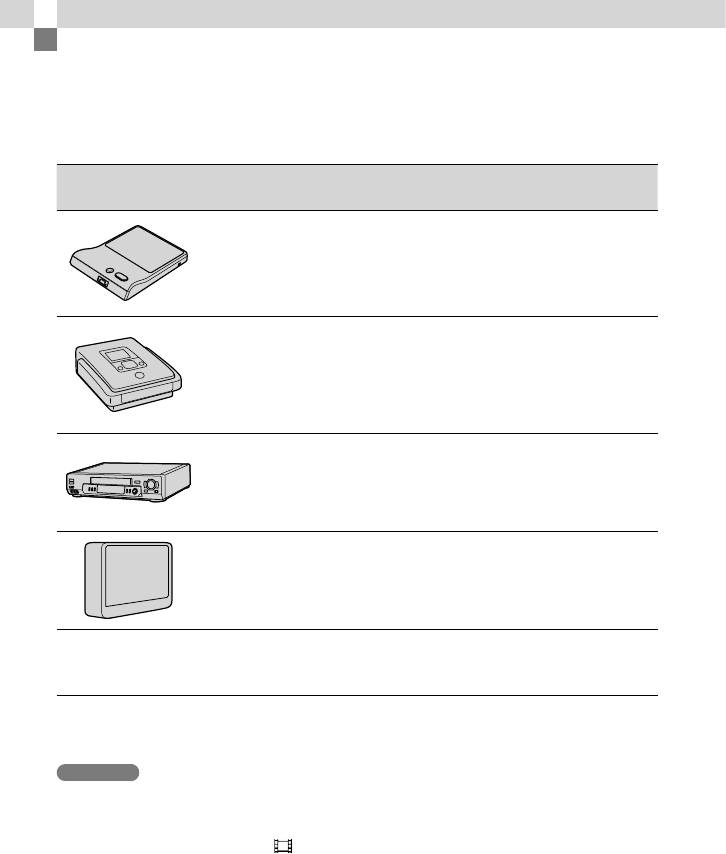
Збереження зображень на зовнішніх пристроях
Посібник зі створення диска
Відеозаписи із зображеннями високої чіткості (HD) можна зберегти на зовнішніх
пристроях. Виберіть спосіб, що відповідає пристрою.
Зовнішні пристрої З’єднувальний
Стор
кабель
Записувач DVDirect Express DVD
Вбудований кабель
Збереження зображень із
USB пристрою
52
високою чіткістю (HD) на диску
DVDirect Express
DVD.
Записувач DVD, відмінний від
DVDirect Express
Збереження зображень із
Вбудований кабель
53
високою чіткістю (HD) або зі
USB
стандартною чіткістю (STD) на
диску DVD.
Рекордер з жорстким диском
тощо.
З’єднувальний
Збереження зображень зі
кабель A/V
53
стандартною чіткістю (STD) на
(додається)
диску DVD.
Зовнішній пристрій
Кабель-перехідник
Збереження зображень з
USB VMC-
55
високою чіткістю (HD) на
UAM1(продається
зовнішньому пристрої.
окремо)
Відеофайли, записані зі стандартною чіткістю зображення (STD)
Використовуйте з’єднувальний кабель A/V для приєднання відеокамери до
зовнішнього пристрою, у якому розташовано зображення.
Примітки
Видаліть демонстраційне відео перед копіюванням або створенням дисків. Якщо його не
видалити, то відеокамера може не працювати як слід. Однак, у разі видалення демонстраційного
відео його неможливо відновити (HDR-CX210E).
Залежно від значення параметру [
REC Mode], яке діяло під час записування відеофайлу, цей
файл, можливо, не вдасться зберегти на деяких типах дисків або запам’ятовуючих пристроїв.
Копіювання до комп’ютера: вбудована програма «PlayMemories Home» (стор. 49)
UA
50
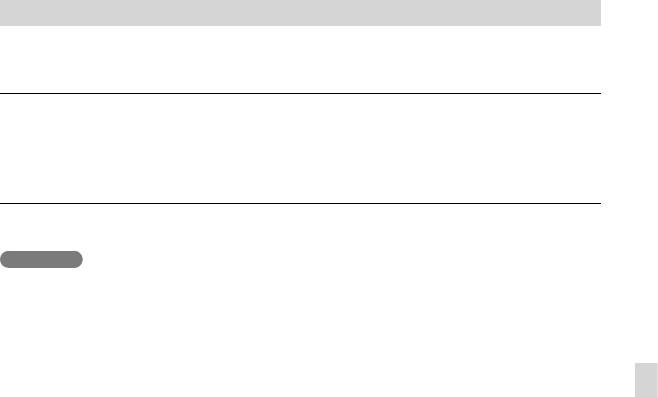
Пристрої, на яких можна відтворювати створені диски
Диск DVD із зображеннями високої чіткості (HD)
Пристрої відтворення дисків AVCHD, такі як програвач дисків Blu-ray Sony або ігрова
приставка PlayStation
3
Диск DVD із зображеннями стандартної чіткості (STD)
Пристрої відтворення звичайних дисків DVD, такі як програвач дисків DVD.
Примітки
Диски AVCHD можна відтворювати тільки на пристроях, сумісних з форматом AVCHD.
Диски із записаними зображеннями високої чіткості (HD) не слід використовувати у програвачах
або рекордерах DVD. Оскільки програвачі або рекордери DVD не підтримують формат AVCHD,
спроби вилучення дисків із таких програвачів або рекордерів DVD можуть виявитися невдалими.
Постійно оновлюйте програмне забезпечення PlayStation
3, щоб користуватися найновішою
версією системного програмного забезпечення PlayStation
3. Можливо, PlayStation
3 не
продаватиметься у деяких країнах/регіонах.
Збереження зображень на зовнішніх пристроях
UA
51
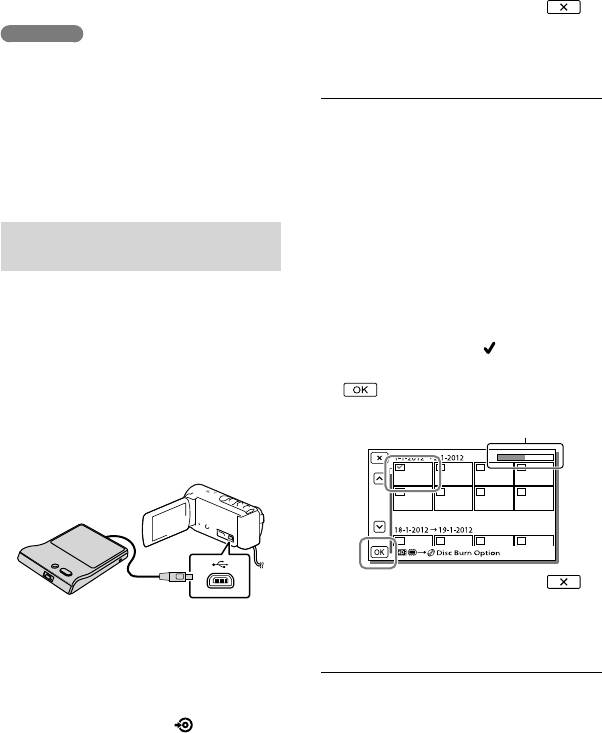
Створення диска
за допомогою
записувача або
На цьому етапі можна записати
на диск відеофайли, які ще було
рекордера DVD
збережено на дисках.
По закінченні операції оберіть .
Примітки
Для виконання цієї операції підключіть
відеокамеру до електричної розетки за
Використання функції [DISC BURN
допомогою адаптера змінного струму, що
OPTION]
додається (стор. 16)
Див. посібник з експлуатації, що
Можна також створити диск з
постачається із пристроєм, що підключено.
зображеннями стандартної чіткості
Можливо, записувач Sony DVD не
(STD).
продаватиметься у деяких країнах/регіонах.
1 На зазначеному вище кроці 3 оберіть
[DISC BURN OPTION].
Створення диска за допомогою
2 Виберіть носій запису, де містяться
DVDirect Express
відео, які потрібно зберегти (HDR-
CX210E).
З’єднайте відеокамеру із записувачем
3 Виберіть якість зображення для диска,
DVD «DVDirect Express» (продається
що створюється.
окремо), користуючись кабелем USB,
4 Встановіть позначки
для зображень,
який додається до DVDirect Express.
які потрібно скопіювати, та оберіть
Під’єднайте DVDirect Express
1
.
до роз’єму (USB) відеокамери
Вільне місце на диску
за допомогою кабелю USB
пристрою DVDirect Express.
По закінченні операції оберіть .
Вставте новий диск у DVDirect
2
Відтворення диска у DVDirect
Express і закрийте лоток
Express
дисковода.
1 Щоб відтворити на екрані телевізора
відеозаписи, що містяться на диску
Натисніть кнопку (DISC
3
у DVDirect Express, приєднайте
BURN) записувача DVDirect
DVDirect Express до роз’єму (USB)
Express.
відеокамери, а відеокамеру приєднайте
д
о тел
евізора (стор. 37).
UA
52
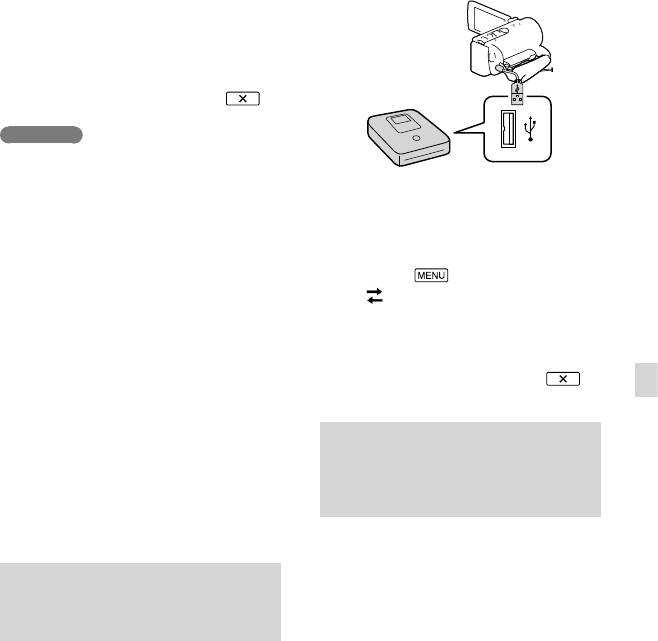
2 Вставте створений диск у DVDirect
Express.
3 Натисніть кнопку відтворення на
DVDirect Express.
По закінченні операції оберіть .
Примітки
Відеозаписи високої чіткості (HD) та
стандартної чіткості (STD) можна записати
на окремі диски.
Якщо загальний розмір відеозаписів, які
Виберіть [USB Connect] на
2
потрібно записати за допомогою операції
екрані відеокамери.
DISC BURN, перевищує місткість диска,
створення диска буде припинено після
Якщо вікно [USB Select] не з’явилося,
досягнення обмеження. Останній відеозапис
виберіть
[Setup]
на диску може бути обрізаний.
[
Connection] [USB Connect].
Не виконуйте наведених нижче дій під час
Запишіть відео на підключений
створення диска.
3
Не вимикайте відеокамеру
пристрій.
Не від’єднуйте кабель USB або адаптер
По закінченні операції оберіть .
змінного струму
Збереження зображень на зовнішніх пристроях
Не піддавайте відеокамеру або DVDirect
Express механічнім ударам або вібрації
Створення диска зі
Не виймайте з відеокамери картку пам’яті
стандартною чіткістю
Створення диска, повністю заповненого
відеозаписами, займає від 20 до 60 хвилин.
зображення (STD) за
Може знадобитися більше часу залежно від
допомогою рекордера тощо.
режиму записування або кількості сюжетів.
Приєднайте відеокамеру до рекордера
дисків, записувача Sony DVD тощо,
Створення диска з високою
крім DVDirect Express, за допомогою
чіткістю зображення (HD) за
з’єднувального кабелю A/V.
допомогою записувача DVD
Можна копіювати зображення, що
відтворюються на відеокамері, на диск
За допомогою вбудованого кабелю USB
або відеокасету.
приєднайте відеокамеру до будь-якого
записувача Sony DVD тощо, крім
Вставте носій запису у
1
DVDirect Express (продається окремо),
записуючий пристрій
який є сумісним з відеозаписами
(рекордер дисків тощо).
високої чіткості (HD).
Якщо записуючий пристрій обладнаний
З’єднайте записувач DVD з
селектором входів, переведіть його у
1
вхідний режим.
відеокамерою за допомогою
вбудованого кабелю USB.
UA
53
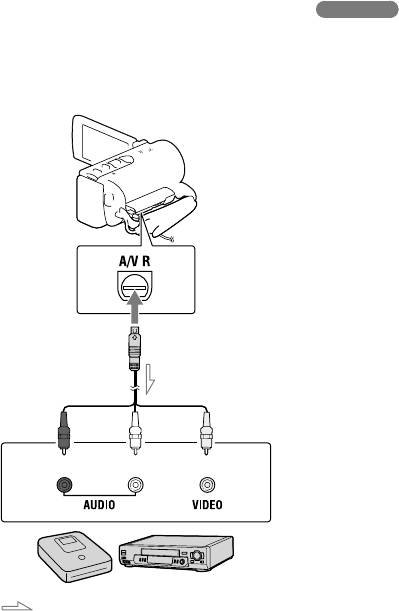
Примітки
Підключіть відеокамеру до
2
Не можна копіювати зображення на
записуючого пристрою за
рекордери, підключені за допомогою кабелю
допомогою з’єднувального
HDMI.
кабелю A/V.
Оскільки копіювання виконується шляхом
передавання аналогових даних, якість
зображення може погіршитися.
Відеозаписи високої чіткості (HD)
копіюються з перетворенням на стандартну
чіткість (STD).
Підключаючи відеокамеру до
монофонічного пристрою, підключіть
жовтий штепсель з’єднувального кабелю
A/V до вхідного відеороз’єму, а білий
Дистанційний
(лівий канал) або червоний (правий канал)
з’єднувач A/V
ш
тепсель — до вхідного аудіороз’єму на
пристрої.
З’єднувальний
Копіювання інформації про дату і час: [Data
кабель A/V
Code] (стор. 61)
Використання пристрою з екраном формату
4:3: [TV Type] (стор. 62)
Вхід
Червоний Білий Жовтий
Потік сигналів
Підключіть відеокамеру до вхідних
роз’ємів записувального пристрою.
Розпочніть відтворення на
3
відеокамері та запишіть дані на
записуючий пристрій.
По завершенні копіювання
4
спочатку вимкніть записуючий
пристрій, потім відеокамеру.
UA
54
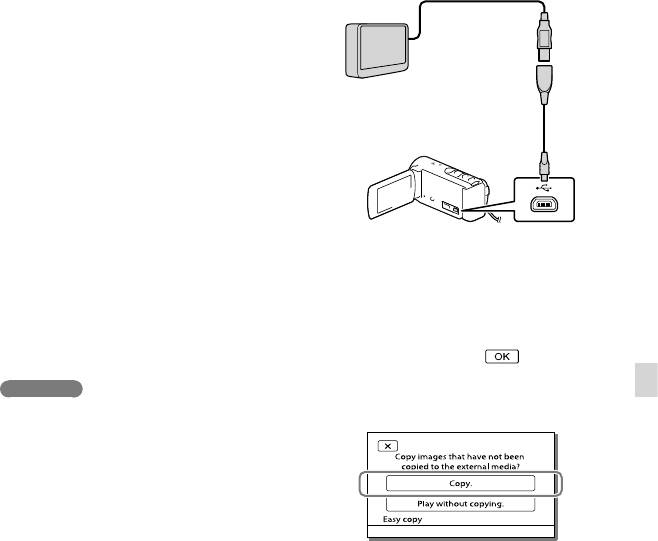
Збереження
зображень на
зовнішньому
пристрої
Відео та фотографії можна зберегти на
зовнішньому пристрої (запам’ятовуючі
Кабель-перехідник USB
VMC-UAM1
пристрої USB), такому як зовнішній
(продається окремо)
жорсткий диск. Наступні функції
будуть можливі після зберігання
зображень на зовнішньому пристрої
доступні.
Відеокамеру можна підключити до
зовнішнього носія та відтворювати
Не від’єднуйте кабель USB, поки на РК-
зображення, які містяться на зовнішньому
екрані відображається повідомлення
н
осії (с
тор. 56).
[Preparing image database file. Please
Можна приєднати зовнішній носій до
wait.].
комп’ютера та імпортувати зображення
Якщо на екрані відеокамери
до комп’ютера за допомогою вбудованої
відображається повідомлення [Repair
п
рогр
ами «PlayMemories Home» (стор. 49).
Img. DB F.], виберіть
.
Примітки
Виберіть [Copy.] на екрані
2
Збереження зображень на зовнішніх пристроях
Щоб виконати цю операцію, потрібен
відеокамери.
кабель-перехідник USB VMC-UAM1
(продається окремо).
Підключіть адаптер змінного струму
та шнур живлення до роз’єму DC IN
відеокамери і до електричної розетки.
Див. посібник з експлуатації, що
постачається із зовнішнім пристроєм.
HDR-CX190E/CX200E/PJ200E
З’єднайте відеокамеру із
1
На цьому етапі можна зберегти на
зовнішнім пристроєм за
приєднаному зовнішньому пристрої
допомогою кабелю-перехідник
відео та фотографії, які збережено
на картці пам’яті (встановлена у
USB(продається окремо).
відеокамері) та які ще не збережено на
зовнішньому пристрої.
HDR-CX210E
На цьому етапі можна зберегти на
приєднаному зовнішньому пристрої
відео та фотографії, які збережено на
одному з носіїв відеокамери, вибраному
в параметрі [Media Select], і які ще не
збережено на зовнішньому пристрої.
Ця функція доступна тільки за
наявності у відеокамері нещодавно
записаних зображень.
UA
55
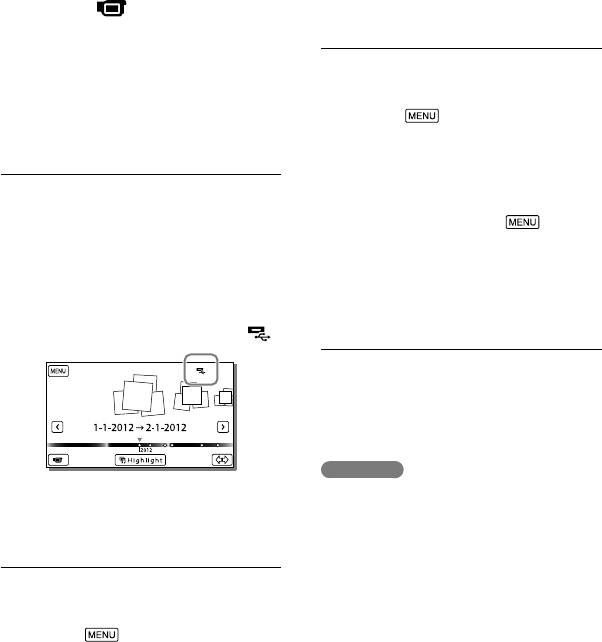
Щоб від’єднати зовнішній пристрій,
Збереження на зовнішньому
виберіть
, коли відеокамера
пристрою зображень, що містяться
перебуває у режимі очікування
у відеокамері
відтворення (відображається екран
Event View або Event Index).
1 На кроці 2 оберіть [Play without
copying.].
Відтворення на відеокамері
2 Виберіть
[Edit/Copy]
зображень із зовнішнього
[Copy], потім виконайте інструкції, що
пристрою
з’являться на РК-екрані, щоб зберегти
зображення.
Виберіть [Play without copying.] на кроці
Якщо потрібно скопіювати зображення, які
2 та оберіть зображення, яке потрібно
ще не копіювалися, виберіть
[Edit/
переглянути.
Copy] [Direct Copy], коли відеокамеру
Зображення можна також переглядати
підключено до зовнішнього пристрою.
на екрані телевізора, підключеного до
відеокамери (стор. 37).
За підключення зовнішнього пристрою, на
Відтворення відеозаписів високої
екрані Event View з’явиться піктограма
.
чіткості (HD) на комп’ютері
У програмі «PlayMemories Home»
(стор. 49) виберіть диск підключеного
зовнішнього пристрою та відтворіть
відеозаписи.
Примітки
Використання наступних пристроїв у якості
зовнішніх носіїв неможливе:
пристрої ємністю завбільшки 2 ТБ;
Видалення зображень із
привід звичайних дисків, такий як привід
зовнішнього пристрою
CD або DVD;
пристрої, приєднані за допомогою
1 На кроці 2 оберіть [Play without
концентратора USB;
copying.].
пристрої із вбудованим концентратором
2 Виберіть
[Edit/Copy]
USB;
[Delete], потім виконайте інструкції,
пристрій для читання карток.
Використання зовнішніх пристроїв
що з’являться на РК-екрані, щоб
з функцією кодування може бути
видалити зображення.
неможливим.
Відеокамера підтримує файлову систему
FAT. Якщо носій зовнішнього пристрою
відформатовано у файлову систему NTFS
тощо, перед використанням відформатуйте
зовнішній пристрій за допомогою
відеокамери. Коли зовнішній пристрій
підключений до відеокамери, з’являється
UA
56



